Hogyan változtassuk meg a jelszót Mac számítógépen
Mit kell tudni
- Ha ismeri az aktuális jelszót, menjen a címre alma menü > preferenciák > Felhasználók és csoportok > Jelszó módosítása. Kövesse a képernyőn megjelenő utasításokat.
- Ha nem ismeri a jelenlegi jelszavát, jelentkezzen be a Mac rendszergazdai fiókjába, és lépjen a következő helyre: Felhasználók és csoportok. Válassza ki a fiókot, és válassza ki Jelszó visszaállítása.
- Ha egyik sem érvényes, használja az Apple ID-t. Három sikertelen próbálkozás után válassza a lehetőséget Állítsa vissza az Apple ID segítségével és kövesse az utasításokat a visszaállításhoz.
Számos oka lehet annak, hogy miért szeretné megváltoztatni a jelszavát Mac számítógép. Bármi is legyen az ok, megmutatjuk, hogyan állíthatja vissza jelszavát, és adunk néhány tippet a helyes beállításhoz.
Jelszó visszaállításának módjai Mac rendszeren
A jelszó megváltoztatása Mac számítógépen nem nehéz, de bonyolítja a helyzetet, ha nem emlékszik a régi jelszavára, vagy nem tudja használni a Apple azonosító tartalékként.
Íme az elsődleges módszerek, amelyekkel visszaállíthatja Mac jelszavát:
- Alap visszaállítás: Ez a módszer csak akkor működik, ha emlékszik az aktuális jelszavára. Ha elfelejtette jelszavát, más módszert kell alkalmaznia.
- Változás adminisztrátoron keresztül: Ez a módszer csak akkor működik, ha a Mac rendszergazdai fiókkal rendelkezik. Ha hozzáfér az adminisztrátori fiókhoz, akkor azzal új bejelentkezési jelszót állíthat be normál fiókjához. Ha valaki más felügyeli az adminisztrátori fiókot, kérhet tőle segítséget.
- Helyreállítás az Apple ID használatával: Ez a módszer megköveteli, hogy emlékezzen az Apple ID bejelentkezési adataira. Ha nem emlékszik az Apple ID jelszavára, először vissza kell állítania az Apple ID jelszavát.
Ez a cikk elmagyarázza, hogyan állíthatja vissza vagy állíthatja vissza Mac bejelentkezési jelszavát. Ha elfelejtette az Apple ID jelszavát, akkor meg kell tennie állítsa vissza az Apple ID jelszavát helyette.
Hogyan változtassunk jelszót Mac rendszeren, ha ismerjük a jelenlegi jelszót
Ez a legegyszerűbb és leggyorsabb módja az új bejelentkezési jelszó beállításának Mac számítógépen, ezért ezt így kell megtennie, ha emlékszik jelenlegi jelszavára. Ha elfelejtette jelenlegi jelszavát, akkor meg kell próbálnia a többi módszer egyikét.
-
Kattintson vagy érintse meg a Apple menü ikont a képernyő bal felső sarkában, és válassza ki preferenciák.

-
Kattintson vagy koppintson Felhasználók és csoportok.

-
Győződjön meg arról, hogy felhasználói fiókja van kiválasztva, majd kattintson vagy koppintson a gombra Jelszó módosítása.

-
Adja meg jelenlegi jelszavát a régi jelszó mezőbe írja be az új jelszavát új jelszó mezőbe, majd írja be másodszor is a Ellenőrizze terület.

A kiválasztásával kapcsolatos információkért a biztonságos jelszó, kattintson vagy koppintson a ikonra kulcs ikonra.
Írj be egy célzás amely segít megjegyezni a jelszót, ha elfelejti.
Kattintson a Módosítás gombra Jelszó.
Amikor legközelebb bejelentkezik, új jelszavát kell használnia.
Mac bejelentkezési jelszó visszaállítása rendszergazdaként
Ha a Mac-en helyi admin fiók, ezzel megváltoztathatja bármely normál felhasználói fiók bejelentkezési jelszavát. Nem minden Mac van beállítva így, de jól jön. Ennek a módszernek a használatához hozzáférésre lesz szüksége a rendszergazdai fiókhoz. Ha valaki más felügyeli az adminisztrátori fiókot, akkor meg kell kérnie, hogy állítsa vissza jelszavát.
A következőképpen állíthat vissza egy Mac jelszót rendszergazdai fiók használatával:
-
Jelentkezzen be a Mac rendszerbe rendszergazdai fiókkal.
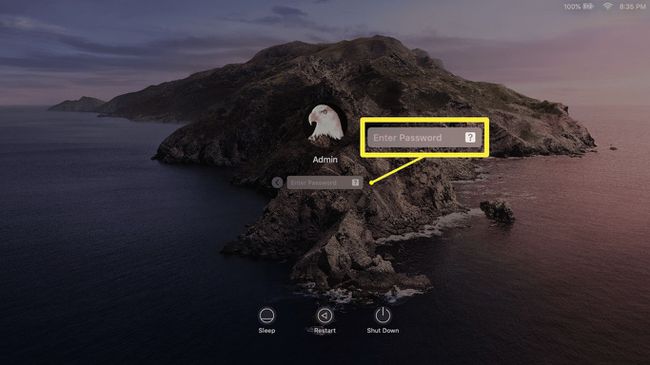
-
Kattintson vagy érintse meg a Apple menü ikonra, majd nyissa meg Rendszerbeállítások.

-
Kattintson vagy koppintson Felhasználók és csoportok.

-
Kattints a zár szimbólum a bal alsó sarokban.

-
Adja meg rendszergazdai felhasználónevét és jelszavát, majd kattintson a gombra Kinyit.

-
Kattintson a bal oldali ablaktáblában arra a fiókra, amelyhez elfelejtette a bejelentkezési jelszavát, majd kattintson a gombra Jelszó visszaállítása a jobb oldali ablaktáblában.
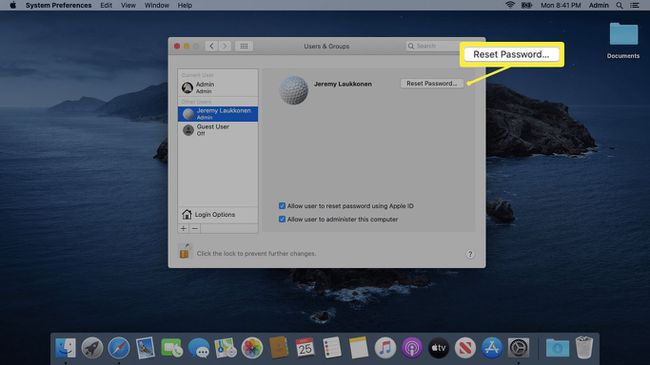
-
Írja be és ellenőrizze az új jelszót, ha szükséges, írjon be egy tippet, majd kattintson a gombra Jelszó módosítása.

-
Kattintson vagy érintse meg a Apple menü ikont, és válassza ki Kijelentkezés Adminisztrátor.

Jelentkezzen be normál felhasználói fiókjába az imént létrehozott jelszóval.
Az Apple ID használata elfelejtett Mac-jelszó megváltoztatására
Ha elfelejtette a bejelentkezési jelszavát Mac gépéhez, az Apple ID segítségével visszaállíthatja azt. Ez a folyamat nem nehéz, de először győződjön meg arról, hogy valóban elfelejtette jelszavát. A Mac jelszavak megkülönböztetik a kis- és nagybetűket, ezért győződjön meg arról, hogy a caps lock ki van kapcsolva, és minden betűt ugyanúgy írjon nagybetűvel, mint a jelszó létrehozásakor.
Ha elég sokszor rossz jelszót ad meg, egy kérdőjel ikon jelenik meg. Kattintson vagy koppintson az ikonra, és megjelenik egy tipp, amely segíthet megjegyezni jelszavát.
Ha valóban nem emlékszik jelszavára, a következőképpen állíthatja vissza az Apple ID segítségével:
Próbáljon meg bejelentkezni a Mac számítógépére úgy, hogy többször beírja a rossz jelszót.
-
Körülbelül három próbálkozás után egy üzenet jelenik meg mellette nyíllal. Kattintson vagy érintse meg a nyíl ikonra mellett állítsa vissza az Apple ID segítségével.

Adja meg Apple ID adatait.
-
Kattintson rendben.
Ha végigcsinálja ezt a folyamatot, elveszíti hozzáférését az Önhöz iCloud kulcstartó. A régi kulcstartó eléréséhez emlékeznie kell az eredeti jelszóra. Ezenkívül az ezen a ponton túllépéshez vissza kell állítania minden fiók jelszavát a Mac számítógépen.
A Mac automatikusan újraindul.
-
Kattintson Elfelejtette az összes jelszót.
Ha rendelkezik olyan rendszergazdai fiókkal, amelynek jelszavát ismeri, akkor ennek a lépésnek a kiválasztásával új bejelentkezési jelszót hozhat létre felhasználói fiókjához. Ha nem, akkor minden fiókhoz új jelszót kell választania Mac számítógépén.
Kattints a Állítsd be a jelszót gombot a felhasználói fiókja mellett.
Adjon meg egy új jelszót és tippet, majd kattintson Állítsd be a jelszót.
Kattints a Állítsd be a jelszót gombot a további fiókok mellett, és ismételje meg a folyamatot.
Miután visszaállította az összes jelszót, kattintson a gombra Következő.
Kattintson Újrakezd.
Mi a teendő, ha elfelejtette a Mac bejelentkezési jelszavát és az Apple ID-t?
Ha elfelejtette mind a Mac bejelentkezési jelszavát, mind az Apple ID-jét, és nincs rendszergazdai fiókja a Mac-en, ez bonyolítja a helyzetet. Lehet, hogy képes leszel rá hozzon létre egy új rendszergazdai fiókot a Mac számítógépen és ezzel módosíthatja a jelszavát, de ez a folyamat egy kicsit bonyolult. Ha tud új adminisztrátori fiókot létrehozni, használja a fenti rendszergazdai módszert a felhasználói jelszavának visszaállításához.
Ezen túlmenően meg kell kísérelnie az Apple ID helyreállítását. Ha nem tudja Apple ID jelszavát, az Apple rendelkezik egy eljárással, amellyel visszaállíthatja Apple ID-jét. Könnyebb dolgod lesz, ha hozzáférsz az azonosítóhoz társított e-mail-címhez. Ha nem, további segítségért fel kell vennie a kapcsolatot az Apple ügyfélszolgálatával.
